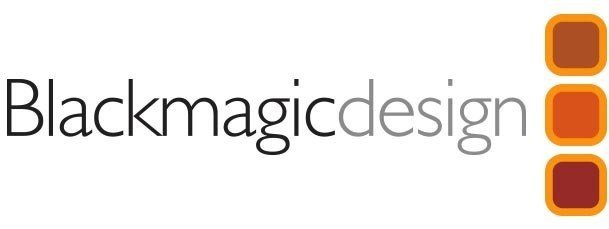AirPlay چیست؟
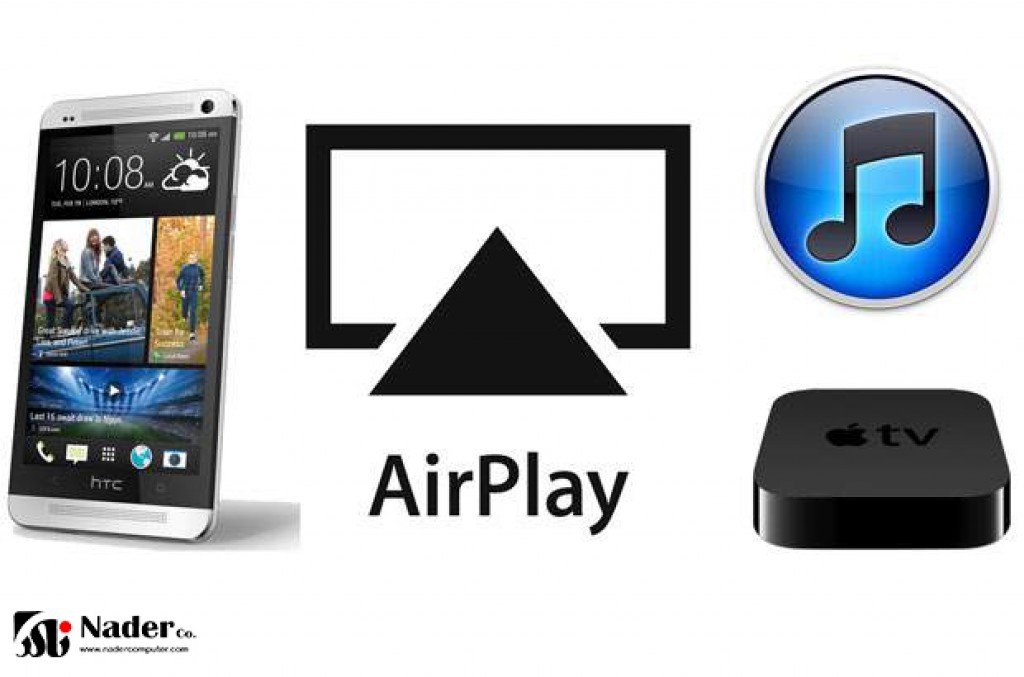
AirPlay به شما این امکان را می دهد که فیلم ها، عکس ها، موسیقی و موارد دیگری را از دستگاه های Apple تا Apple TV ، بلندگوها و تلویزیون های هوشمند به اشتراک بگذارید. آنچه را که به اشتراک می گذارید همیشه شخصی و خصوصی باقی می ماند. بنابراین آرام بنشینید و هر آنچه دوست دارید تماشا کنید و لذت ببرید در هر زمان که بخواهید.
اگر می خواهید از آیفون به تلویزیون خود فیلم ارسال کنید، یا اگر می خواهید YouTube را در صفحه بزرگتری تماشا کنید، AirPlay ، "یکی از قابلیت های برنامه Apple"، به شما در انجام این کار کمک می کند. AirPlay به شما امکان می دهد به صورت بی سیم (wireless) صدا یا تصویر را از iPhone ، iPad یا Mac خود به تلویزیون Apple یا تلویزیون هوشمند سازگار با AirPlay 2 ارسال کنید ، به شرطی که دستگاه شما به همان Wi-Fi تلویزیون متصل باشد.
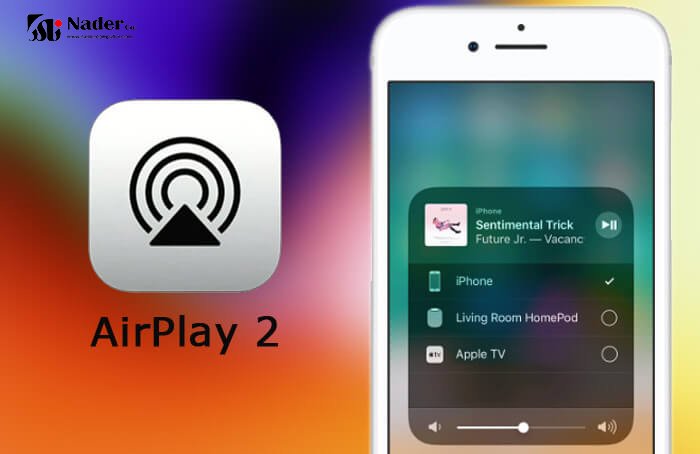
شما می توانید از طریق AirPlay فیلم ها را از هر iPhone ، iPad ، iPod touch یا Mac استریم کنید. حتی می توانید ویدئو را از طریق رایانه شخصی با سیستم عامل ویندوز پخش کنید ، اما فقط از طریق iTunes. فقط مطمئن شوید که سیستم عامل دستگاه شما جدید باشد. با استفاده از آخرین نسخه ، AirPlay 2 ، می توانید صدا را به چندین اتاق استریم کنید ، تصمیم بگیرید که در کدام اتاق پخش شود .
از AirPlay در iPhone خود استفاده کنید!
این دستورالعمل ها مخصوص iPhone است ، اما مراحل آن برای iPad یا iPod touch مشابه است. بیشترین تفاوت در روش کار بستگی به این دارد که از چه برنامه ای برای پخش ویدیو استفاده می کنید. شما باید یکی از دو مرحله زیر را دنبال کنید:
- اگر هنگام باز کردن برنامه یا ویدیویی در برنامه ، دکمه AirPlay - که مانند یک مستطیل است و یک فلش به سمت بالا به آن اشاره دارد - مشاهده کردید، برای استفاده از AirPlay روی آن ضربه بزنید. به عنوان مثال ، در برنامه YouTube برای iPad ، یک دکمه AirPlay در گوشه پایین سمت راست ویدیو وجود دارد.
- اگر دکمه AirPlay را نمی بینید ، باید گزینه داخل اپ را برای پخش ، اشتراک گذاری یا پخش محتوا در دستگاه دیگری انتخاب کنید و سپس روی گزینه AirPlay ضربه بزنید. به عنوان مثال ، در برنامه YouTube برای iPhone ، روی دکمه فرستادن در بالای صفحه (مانند یک مستطیل با نماد Wi-Fi از گوشه پایین سمت چپ به نظر می رسد) ضربه می زنید و سپس روی "AirPlay & Bluetooth devices" ضربه بزنید. در عکس ها، روی دکمه اشتراک گذاری (که به نظر می رسد یک مربع با یک پیکان از بالا بیرون می آید) ضربه بزنید. سپس ، به پایین پیمایش کنید و روی AirPlay ضربه بزنید.
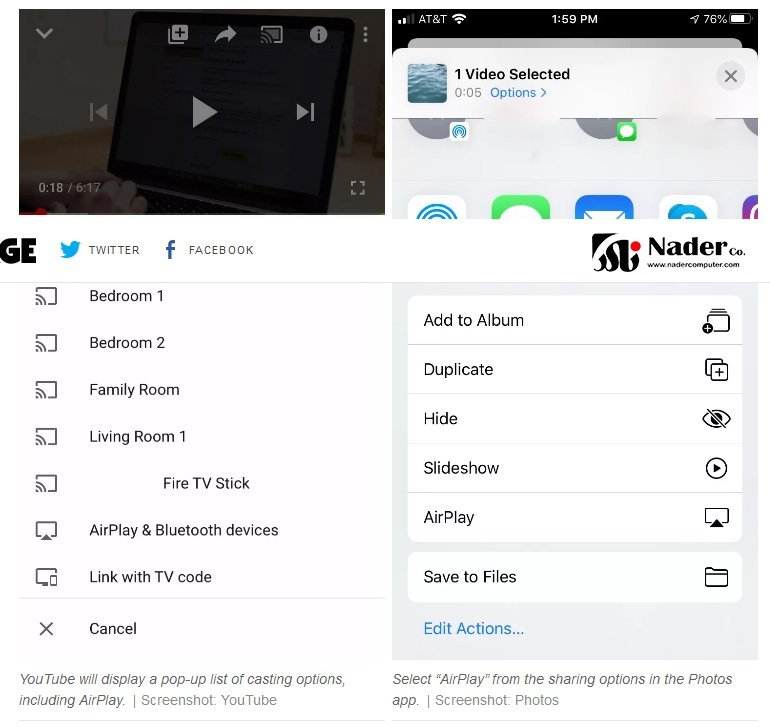
از Airplay در Mac خود استفاده کنید!
- ویدیویی را که می خواهید به تلویزیون ارسال کنید باز کنید.
- روی دکمه AirPlay کلیک کنید. اغلب (اما نه همیشه) آن را در گوشه پایین سمت راست ویدیو پیدا خواهید کرد. (متوجه شدیم که بهتر است به جای Chrome از طریق Safari به YouTube دسترسی پیدا کنیم.)
- دستگاهی را که می خواهید ویدیوی خود را برای آن انتخاب کنید از گزینه های کشویی انتخاب کنید.

4. ممکن است Mac شما از شما کد نمایش داده شده در تلویزیون را بخواهد. آن را در پنجره بازشو وارد کنید.
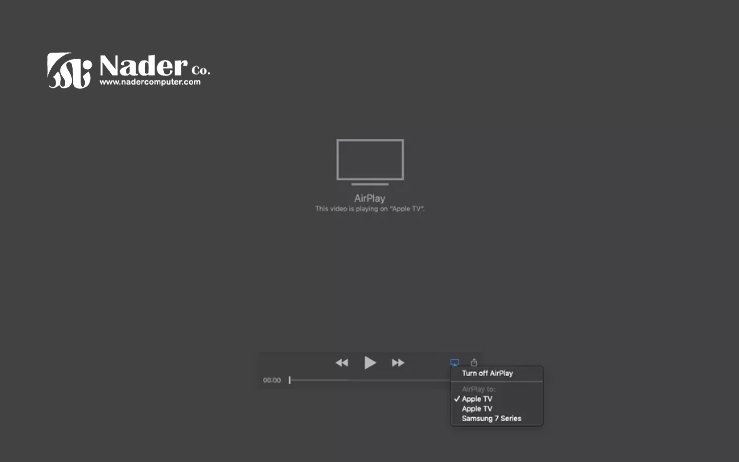
5. هنگامی که می خواهید فرستادن را متوقف کنید، روی همان دکمه AirPlay که قبلاً روی آن کلیک کرده اید کلیک کنید تا AirPlay شروع شود. سپس از منوی کشویی روی "خاموش کردن AirPlay" کلیک کنید.
استفاده از AirPlay بر روی رایانه شخصی خود!
شما می توانید از AirPlay در رایانه شخصی با سیستم عامل Windows خود استفاده کنید، اما فقط برای محتوای iTunes. برای انجام آن:
- iTunes را باز کنید و شروع به پخش یک فیلم کنید.
- روی دکمه AirPlay در گوشه سمت چپ پایین صفحه کلیک کنید.
- دستگاهی را که می خواهید از آن تماشا کنید انتخاب کنید.
- ممکن است از شما خواسته شود یک کد وارد کنید. در این صورت ، کد موجود در تلویزیون را در پنجره بازشو در رایانه وارد کنید.
- اکنون میتوانید فیلم خود را از تلویزیون تماشا کنید.
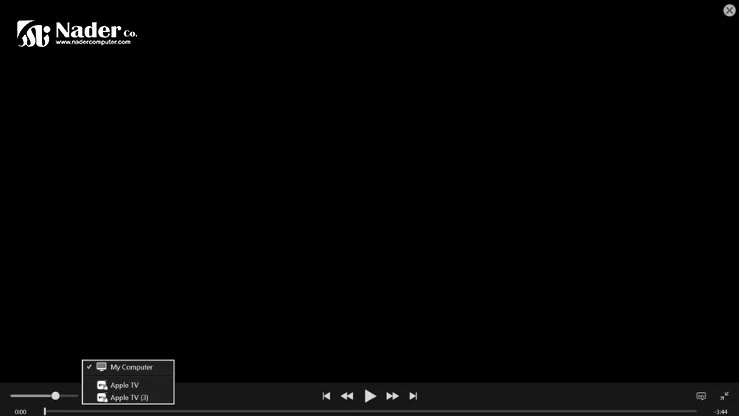
6. برای متوقف کردن AirPlay ، دوباره روی دکمه AirPlay کلیک کنید و سپس "My Computer" را انتخاب کنید.
روش دیگری برای پخش فیلم به تلویزیون وجود دارد: با استفاده از قابلیت screen mirroring ، تمام صفحه را روی تلویزیون قرار دهید.
تفاوت میان AirPlay و Bluetooth
AirPlay و Bluetooth دارای مزایا و معایب مشخصی هستند. علیرغم اینکه هر دو به طور مکرر برای استریمینگ بی سیم (wireless) استفاده می شوند، بلوتوث و AirPlay در واقع با استفاده از دو فناوری کاملاً متفاوت کار می کنند. شاید مهمترین تفاوت این دو در این است که AirPlay قابلیت پخش ویدئو را ارائه می دهد. اگرچه برای بلندگوهای موسیقی بی سیم مناسب نیست اما این یک روش محبوب برای پخش YouTube یا سایر فیلم ها بر روی دستگاه هایی مانند تلویزیون های هوشمند است. برخلاف بلوتوث ، که مستقیماً (یا "نقطه به نقطه") بین دستگاه ها متصل می شود، AirPlay به وسیله "piggybacking" در شبکه Wi-Fi خانه شما اتصال ایجاد می کند.
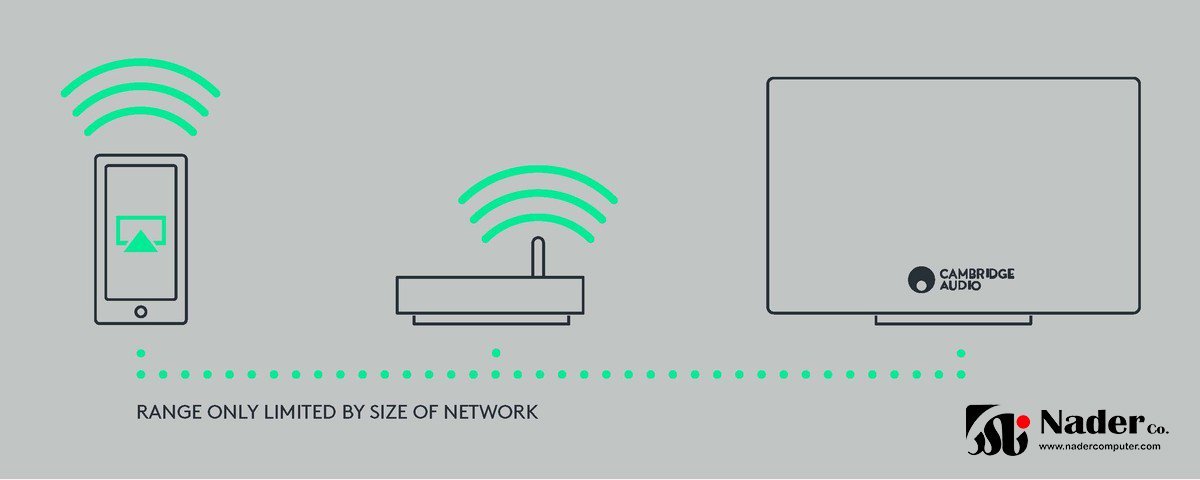
با AirPlay که یک فناوری تولید شده توسط اپل است ، فقط برای استفاده در دستگاه های OSX ، رایانه های Mac و دستگاه های iOS در دسترس است، برخلاف بلوتوث که در طیف وسیعی از دستگاه های ساخته شده توسط تعداد زیادی از تولید کنندگان کار می کند. این به طور معمول به این معنی است که دستگاه های پشتیبانی شده AirPlay به دلیل هزینه های صدور مجوز و هزینه های فنی هزینه بیشتری دربر خواهند گرفت.
جوانب مثبت Airplay:
- AirPlay این قابلیت را دارد که نسبت به بلوتوث در فاصله بسیار بیشتری بین دستگاه ها ارتباط برقرار کند. به جای محدوده معمول بلوتوث که 10-20 متر است، دسترسی به شبکه Wi-Fi محدود می شود. این بدان معنی است که می توانید در خانه خود آزادانه گشت بزنید در حالی که آهنگ ها به پخش شدن، ادامه می دهند! البته تا زمانی که شبکه Wi-Fi شما متصل باشد.
- علاوه بر این ، AirPlay از فشرده سازی بدون دردسر استفاده می کند، اما هر چیزی که از طریق بلوتوث پخش می شود از فشرده سازی همراه با دردسر استفاده می کند.
- AirPlay ارتباط مستقیمی بین دستگاه iOS و اسپیکر AirPlay ، از جمله کنترل میزان صدا را ارائه می دهد. هنگام استفاده از AirPlay ، شما واقعاً قادر به کنترل میزان صدای بلندگوی Airplay هستید (نه فقط میزان صدای دستگاه iOS).